Die Kommunikationsplattform WhatsApp erfreut sich trotz einiger Schwierigkeiten Anfang des Jahres großer Beliebtheit, selbst bei Besitzern von Apple-Smartphones. Wenn Sie WhatsApp schon länger verwenden, beherrschen Sie wahrscheinlich die Grundlagen der Verwendung. Aber die fünf Tipps und Tricks, die wir Ihnen im heutigen Artikel vorstellen, werden Ihnen auf jeden Fall weiterhelfen.
Es könnte sein interessiert dich

Verschwindende Nachrichten senden
Eine der relativ neuen Neuerungen in WhatsApp ist eine Funktion, mit der Sie eine Nachricht an einen Empfänger senden können, die nach einmaligem Ansehen verschwindet. Das Verfahren ist einfach. Links neben dem Eingabefeld für den Nachrichtentext klicke auf +“, und wählen Sie dann aus Hinzufügen eines Fotos oder Videos. Bevor der Inhalt gesendet wird, tippen Sie auf s1 Symbol in einem Kreis in einem Textfeld.
Mit Face ID sperren
Wenn Sie der WhatsApp-App auf Ihrem iPhone eine zusätzliche Sicherheitsebene hinzufügen möchten, können Sie darin die Face-ID-Authentifizierung aktivieren. An Hauptbildschirm von WhatsApp reinklicken unten rechts auf dem Einstellungssymbol und tippen Sie dann auf uCET. Klicke auf Datenschutz und ganz unten auswählen Bildschirmsperre, wo Sie die Funktion aktivieren Face ID erforderlich.
Chat-Hintergrund ändern
Möchten Sie jeden einzelnen Chat mit einem anderen Hintergrundbild in der WhatsApp-Anwendung beleben? Es gibt nichts einfacheres, als immer auf den ausgewählten Chat zu klicken der Name der betreffenden Person (oder der Name der Gruppe) im oberen Teil der Anzeige Ihres iPhones und tippen Sie dann auf Hintergrundbild und Ton -> Wählen Sie ein neues Hintergrundbildund wählen Sie eines der voreingestellten Hintergrundbilder aus oder durchsuchen Sie die Fotogalerie Ihres iPhones.
Deaktivierung automatischer Downloads
Eine der Funktionen, die WhatsApp bietet, ist das automatische Speichern aller empfangenen Mediennachrichten in der Fotogalerie Ihres iPhones. Wenn Ihnen dieses Gadget egal ist, können Sie es einfach deaktivieren. IN in der unteren rechten Ecke des Hauptbildschirms Tippen Sie auf WhatsApp Einstellungssymbol und dann auswählen Speicherung und Daten. Im Bereich Automatischer Medien-Download Klicken Sie nacheinander auf die einzelnen Artikel und stellen Sie die Variante ein Niemals.
Backups einzelner Chats
Sie können auch ein Backup jedes Ihrer Chats separat in der WhatsApp-App auf Ihrem iPhone herunterladen. Tippen Sie zunächst auf für diesen Chat Kontaktname und dann rein unteren Rand des Displays wählen Chat exportieren. Wählen Sie, ob Sie den Chat mit oder ohne Medien exportieren möchten, und wählen Sie dann aus, wohin Sie die ausgewählte Konversation exportieren möchten.
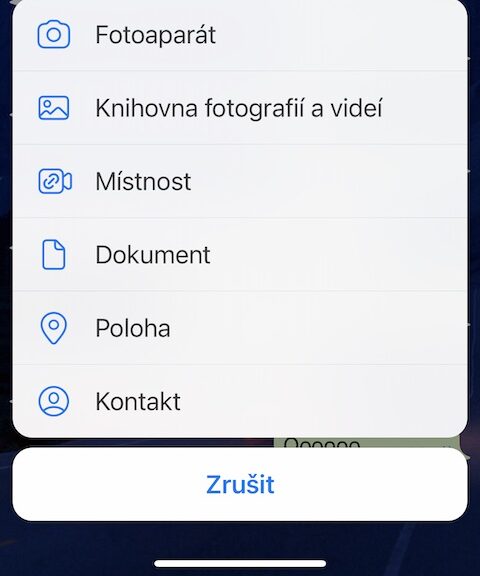
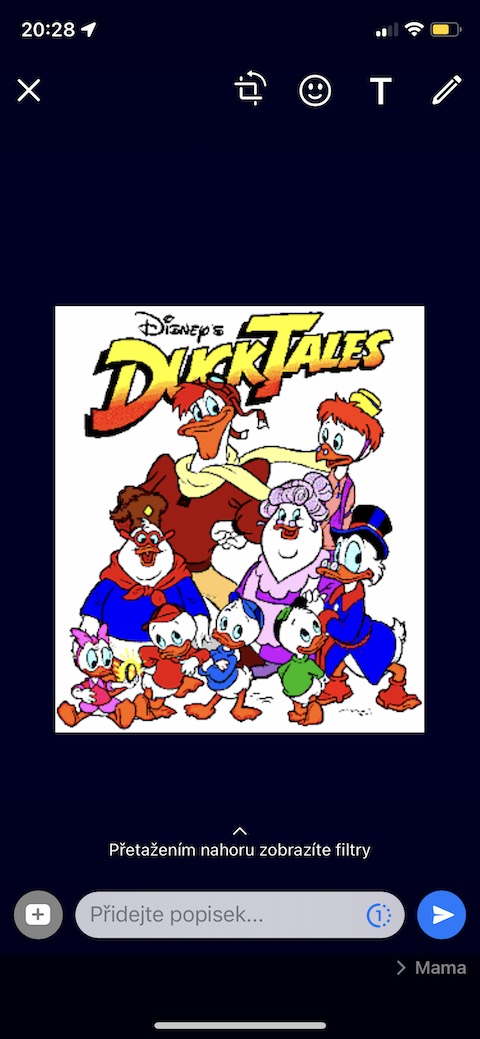





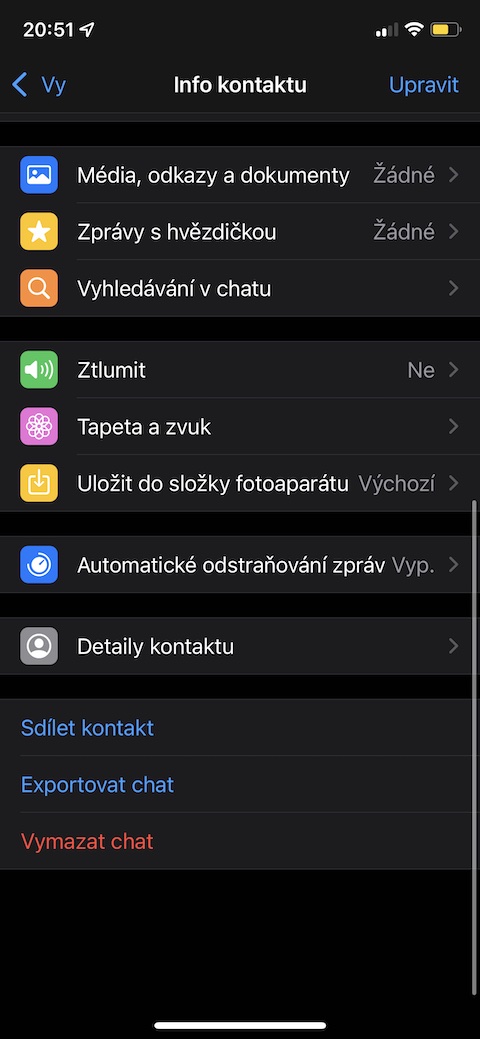
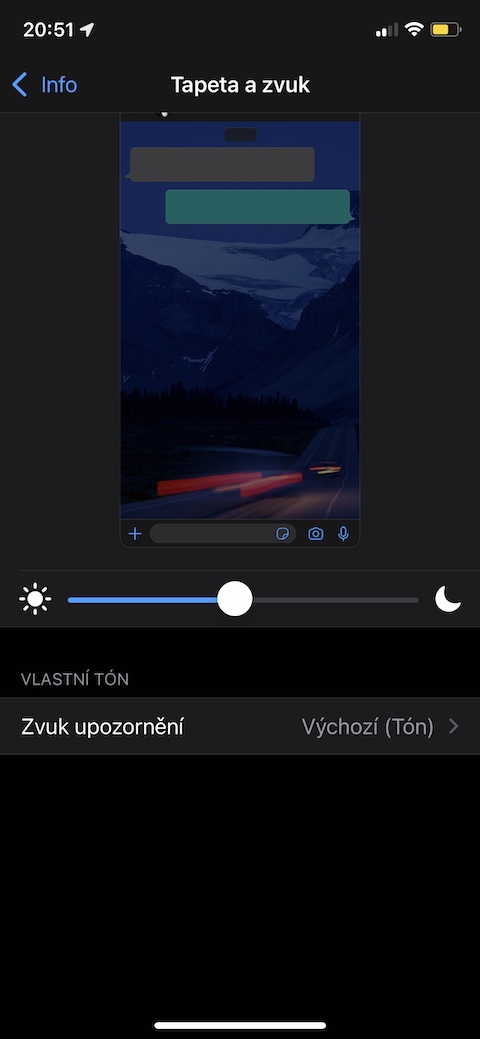
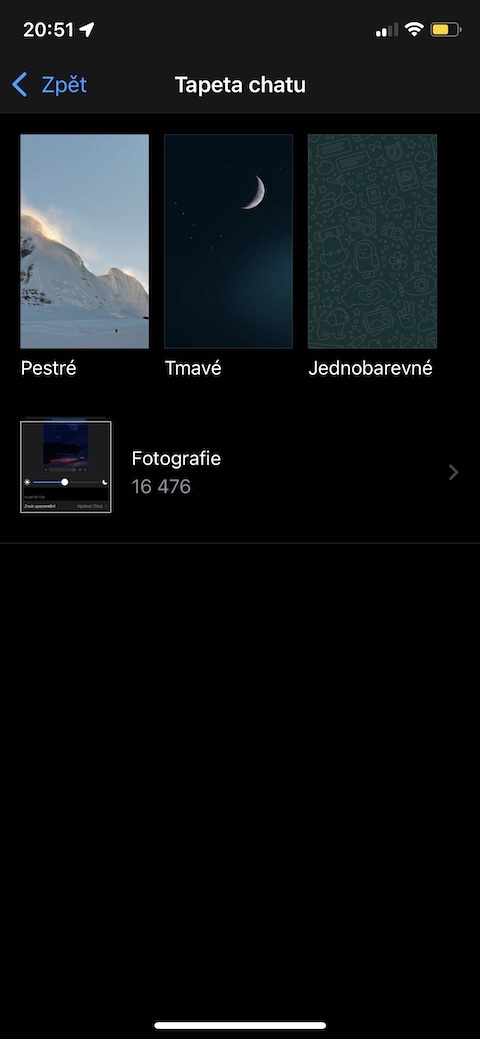
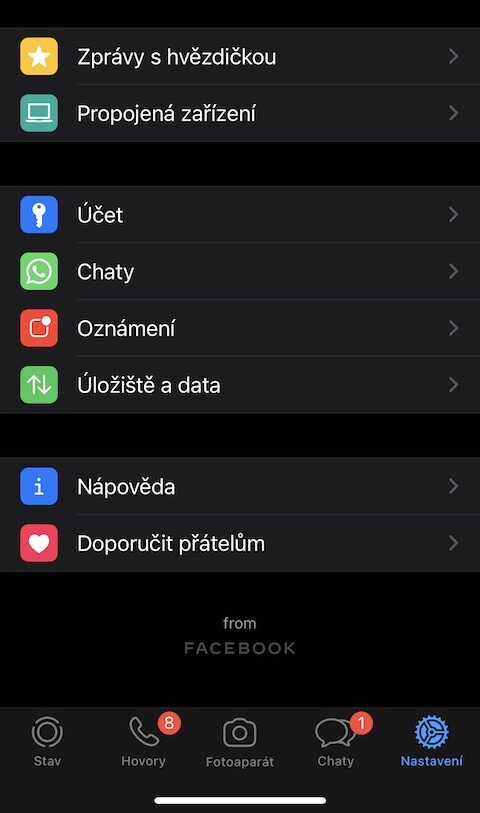
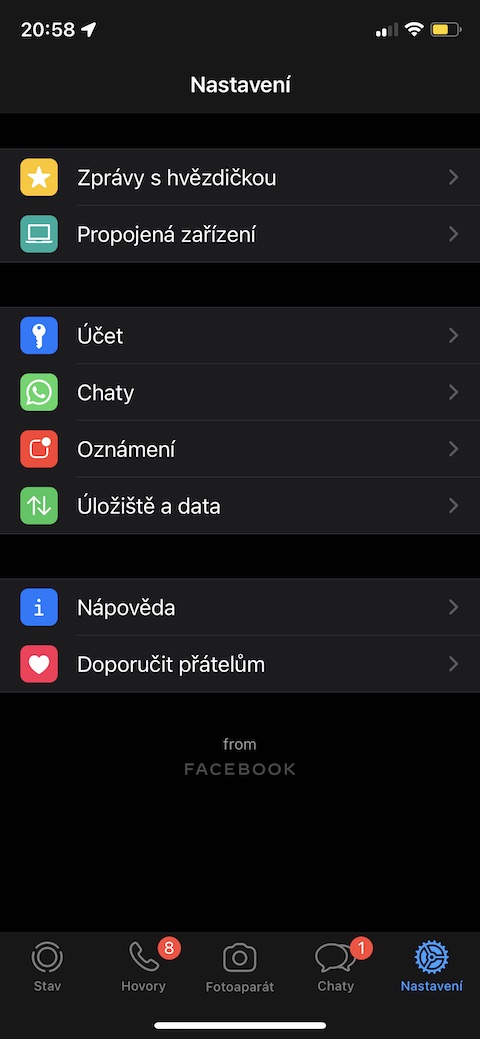
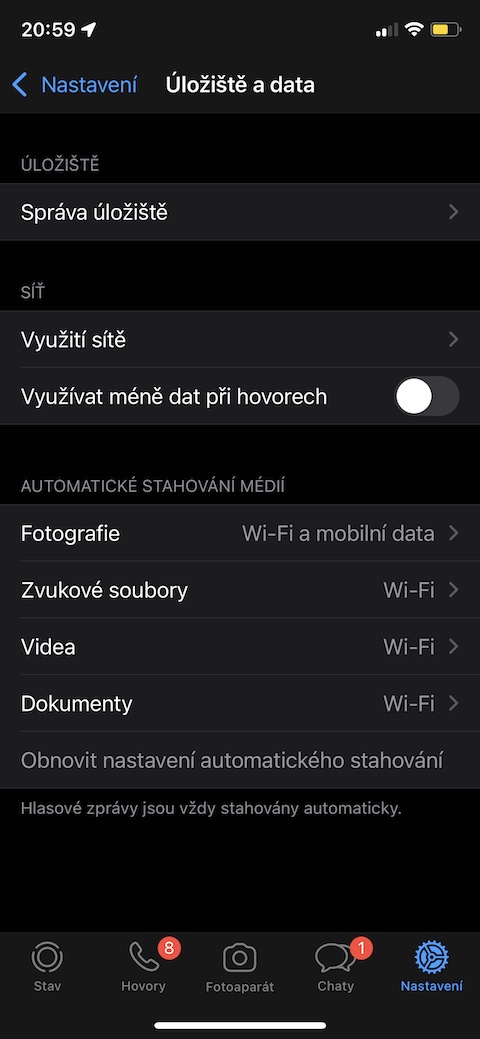
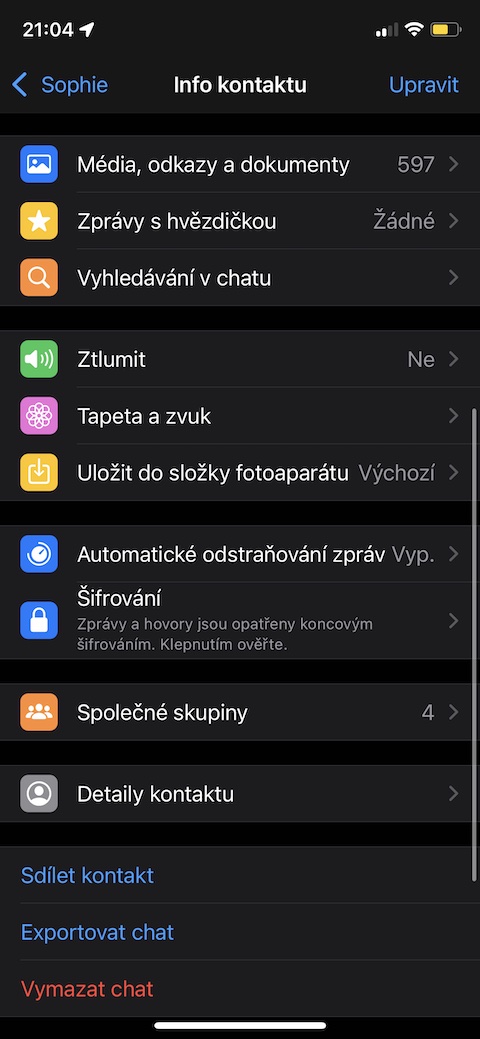
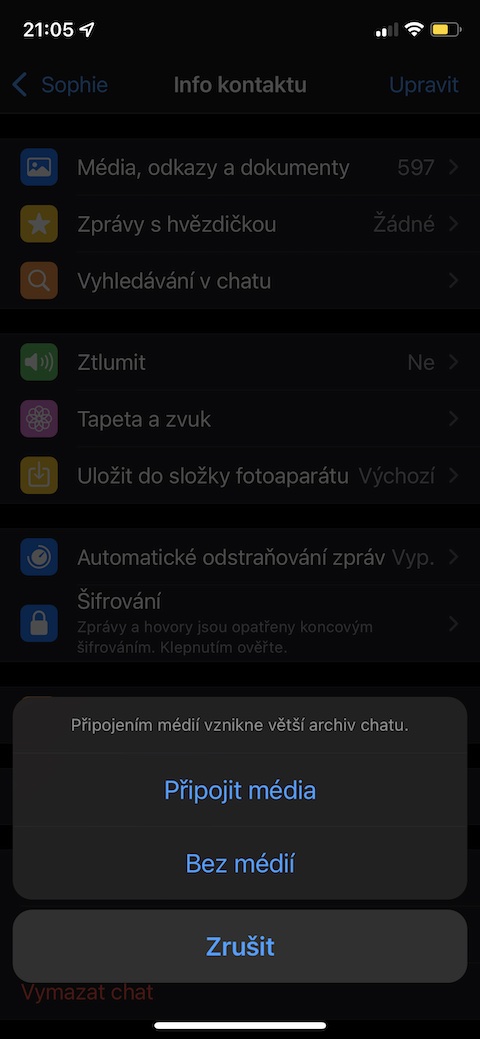
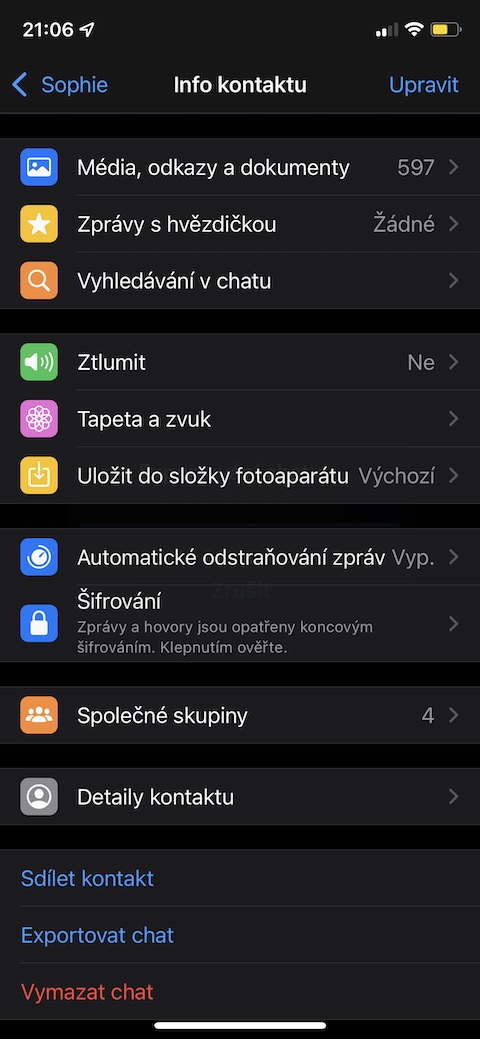
Ich sende Ihnen lieber hochwertige Fotos und Videos. Die Art und Weise, wie WhatsApp komprimiert, ist ein brutales Massaker.